Bạn đang tìm kiếm cách đổi ảnh đại diện trên Zalo trên máy tính và điện thoại của mình? Bạn có thắc mắc về cách thay đổi ảnh đại diện trên Zalo mà không ai phát hiện? Hãy cùng khám phá bài viết này, nơi chúng tôi sẽ hướng dẫn rõ ràng từng bước để bạn có thể thực hiện điều đó.

Nội Dung Bài Viết
Lợi ích khi thay đổi ảnh đại diện trên Zalo
Biết cách đổi ảnh đại diện trên Zalo của bạn có rất nhiều lợi ích. Những lợi ích này bao gồm:
- Tạo dấu ấn riêng: Một hình ảnh hấp dẫn và phản ánh đúng bản thân sẽ ghi điểm ngay từ lần đầu gặp gỡ.
- Thể hiện cá tính: Ảnh đại diện là một cách để bạn thể hiện phong cách và sở thích cá nhân.
- Dễ nhận diện: Hình ảnh đặc trưng sẽ giúp bạn dễ dàng nhận diện trong các cuộc trò chuyện nhóm hoặc danh bạ.
- Giảm nhầm lẫn: Trong các trường hợp có nhiều người trùng tên, ảnh đại diện giúp tăng tính chính xác khi liên lạc.
- Bảo mật thông tin: Sử dụng hình ảnh an toàn là cách bảo đảm tránh chia sẻ thông tin cá nhân nhạy cảm.
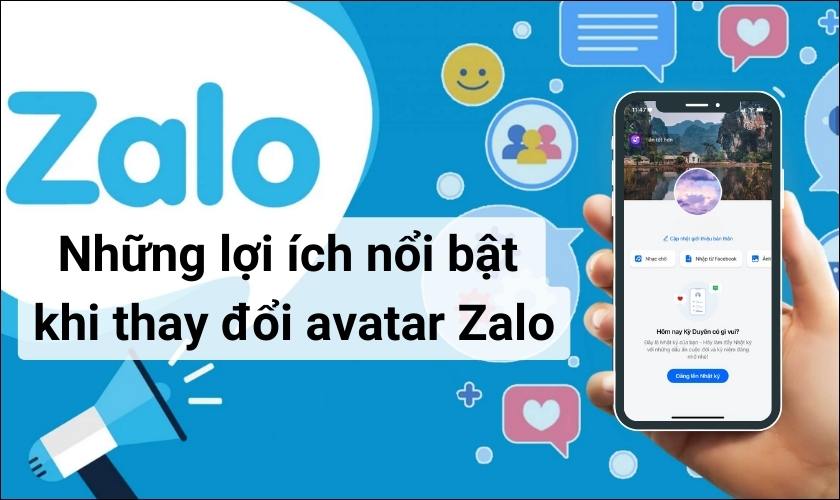
Hãy thử ngay việc thay đổi avatar Zalo để cảm nhận những lợi ích này!
Kích thước lý tưởng cho ảnh đại diện Zalo
Ảnh đại diện sẽ là điều đầu tiên mà mọi người thấy khi vào trang cá nhân của bạn. Để đảm bảo chất lượng hình ảnh, bạn cần chú ý:
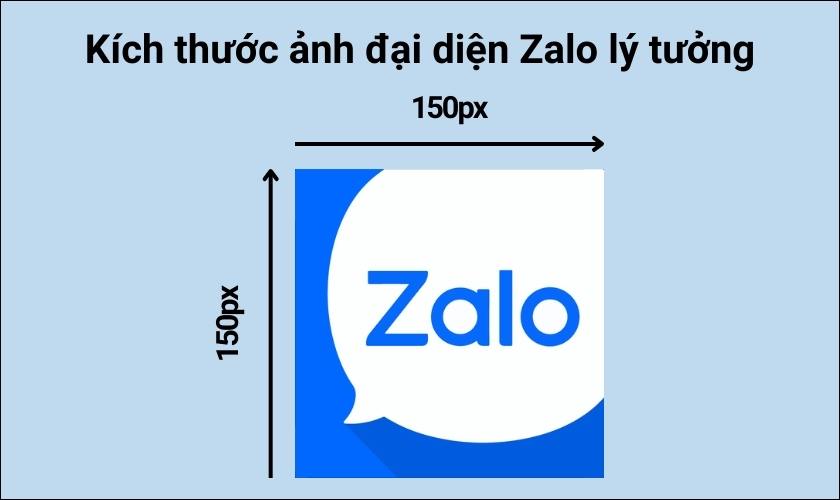
Kích thước ảnh nên là 150×150 pixel, định dạng JPG hoặc PNG, và dung lượng không quá 1MB.
Bên cạnh đó, bạn cũng có thể tham khảo cách đăng nhập Zalo qua web mà không cần tải ứng dụng. Hãy xem hướng dẫn ngay!
Cách đổi ảnh đại diện Zalo trên điện thoại
Dưới đây là hướng dẫn nhanh để đổi ảnh Zalo trên điện thoại:
Bước 1: Khởi động ứng dụng Zalo trên điện thoại, nhấp vào biểu tượng Cá nhân ở góc màn hình bên phải.
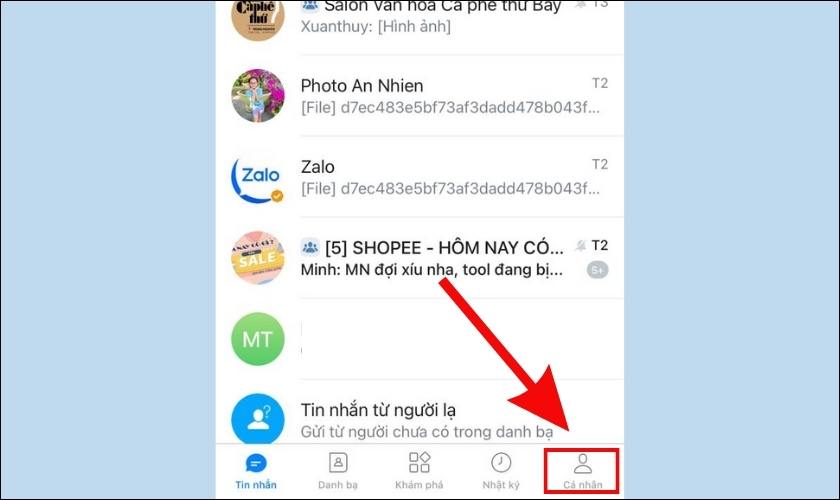
Bước 2: Nhấn vào Xem trang cá nhân và sau đó chọn hình đại diện của bạn.
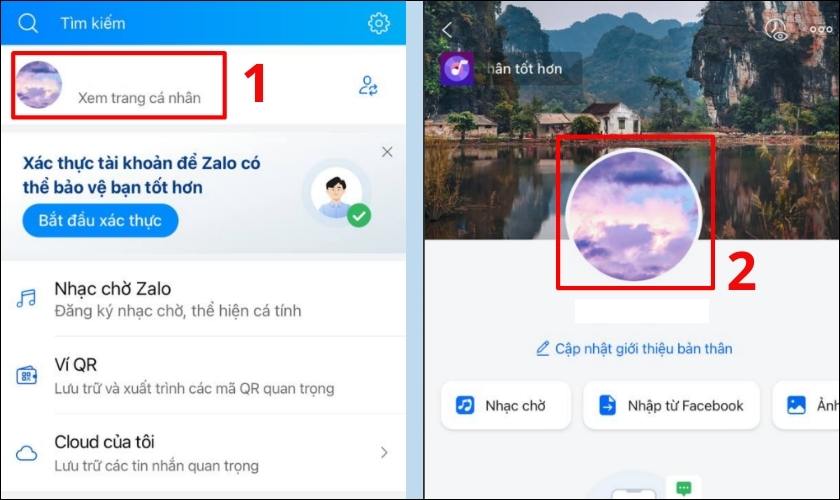
Bước 3: Một menu lựa chọn sẽ hiện ra. Bạn chỉ cần chọn ảnh từ thiết bị của mình.
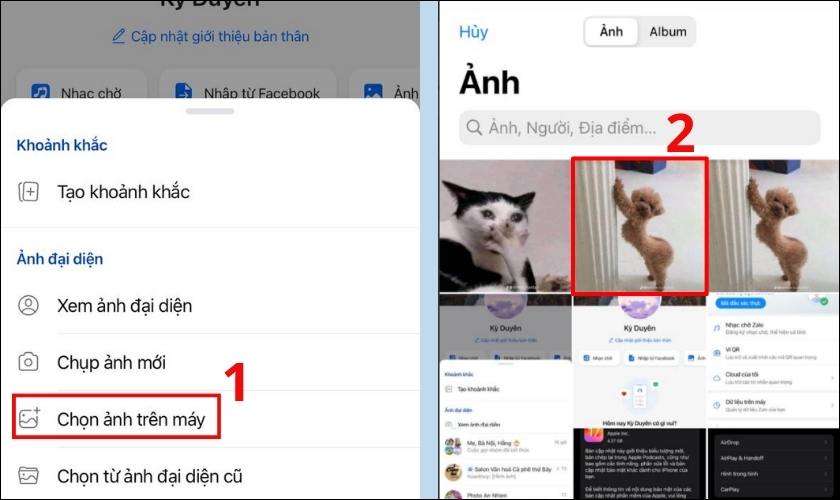
Bước 4: Khi thư viện hình ảnh xuất hiện, hãy chọn ảnh mong muốn, điều chỉnh nếu cần, và nhấn Xong.
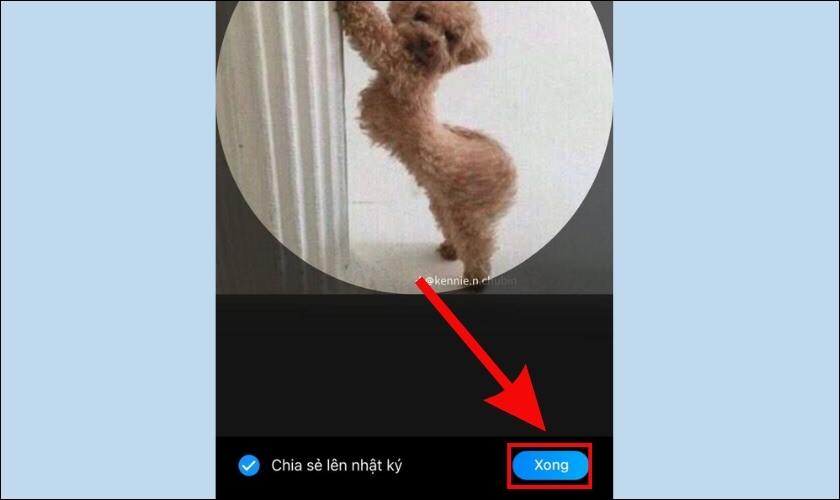
Chỉ với vài bước đơn giản, bạn đã thay đổi thành công ảnh đại diện trên Zalo!
Cách thay đổi ảnh đại diện Zalo trên máy tính
Xem thêm: Cách cài đặt Zalo trên máy tính nhanh chóng và dễ dàng nhé!
Để thay đổi ảnh đại diện Zalo trên máy tính, bạn có thể thực hiện tương tự như trên điện thoại với các bước sau:
Bước 1: Mở ứng dụng Zalo trên máy tính và nhấn vào biểu tượng Cài đặt ở góc phía dưới bên trái màn hình.
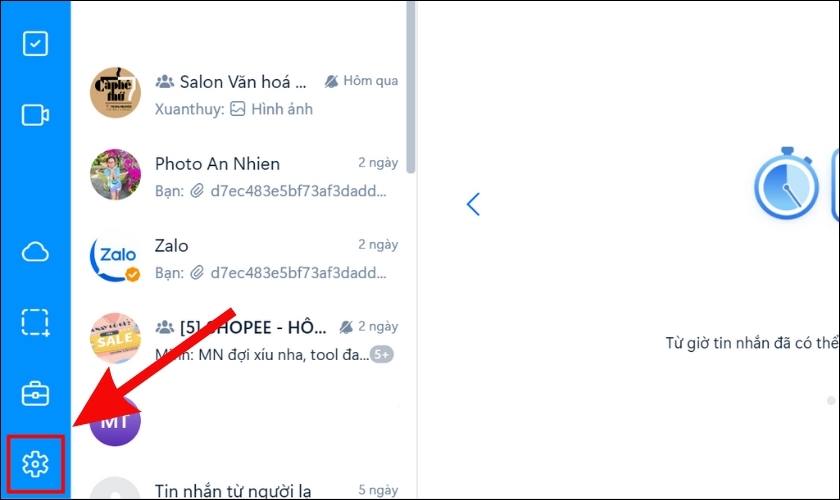
Bước 2: Nhấn vào Thông tin tài khoản để vào trang cá nhân.
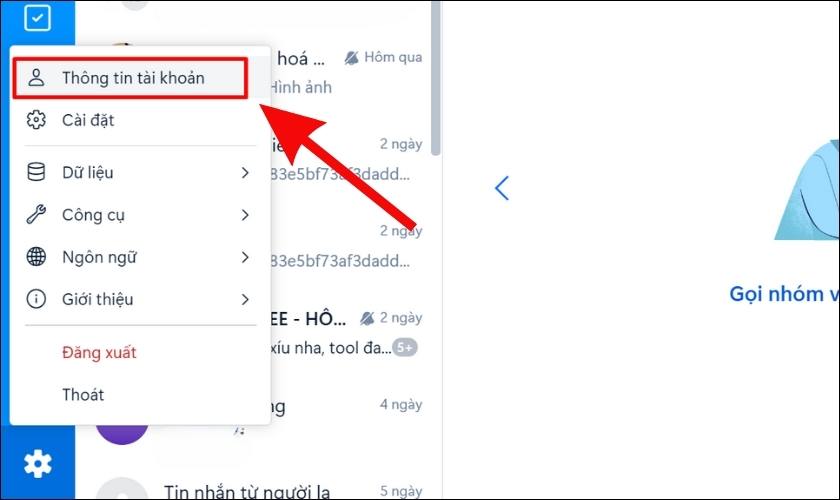
Bước 3: Tại trang cá nhân, chọn biểu tượng Camera nằm dưới ảnh đại diện và nhấn vào Tải ảnh lên từ máy tính.
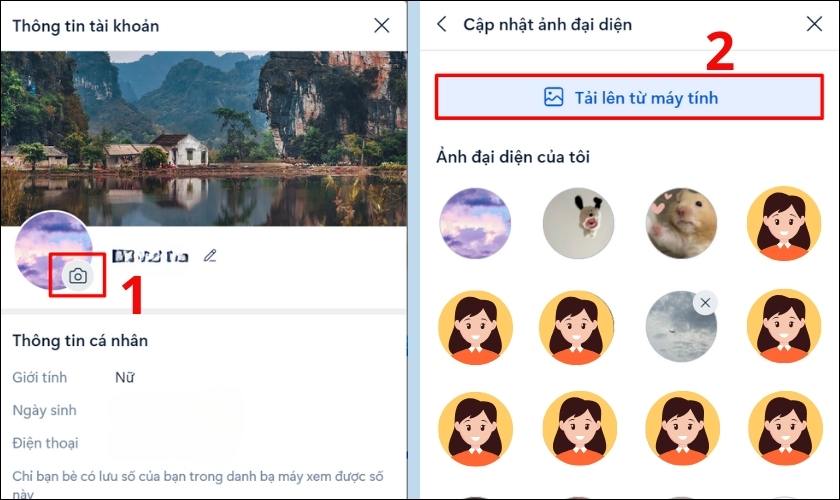
Bước 4: Chọn ảnh mà bạn muốn sử dụng làm đại diện và nhấn Mở.
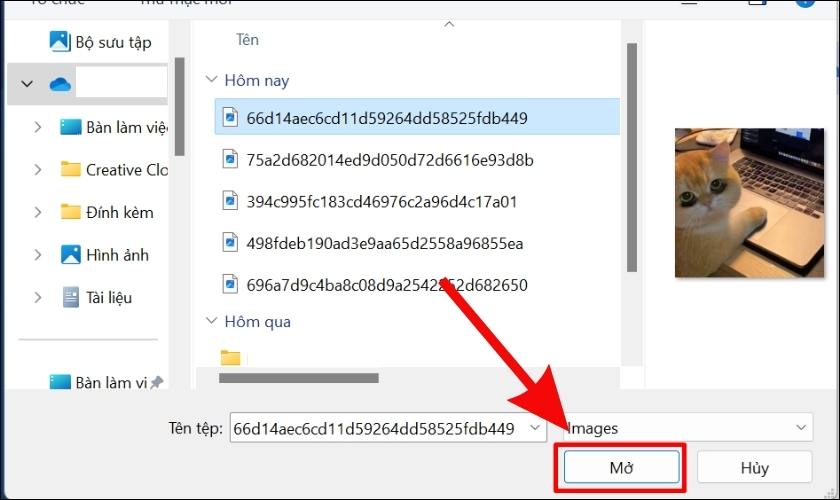
Bước 5: Cuối cùng, điều chỉnh ảnh cho phù hợp với khung hình và nhấn Cập nhật.
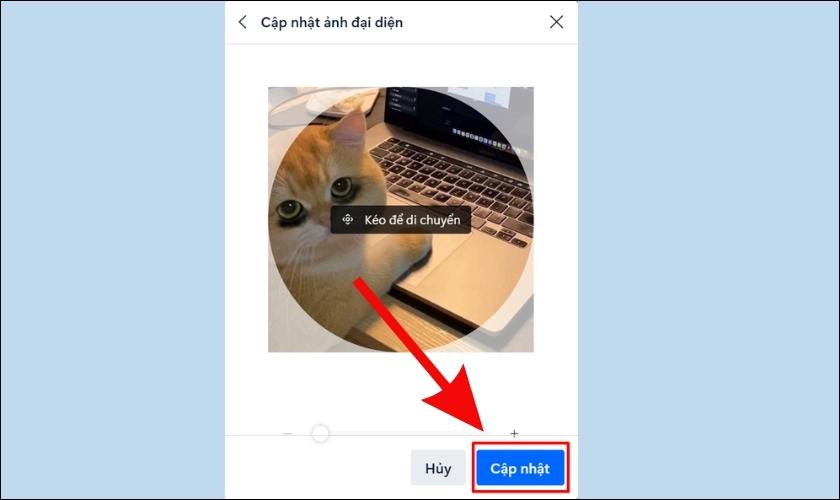
Chỉ với 5 bước đơn giản, bạn đã có thể thay đổi ảnh đại diện trên Zalo của mình qua máy tính!
Nếu bạn vô tình xóa những bức ảnh quan trọng, hãy tìm hiểu về cách khôi phục ảnh trên Zalo một cách hiệu quả.
Cách thiết lập ảnh đại diện Zalo chỉ mình tôi không ai biết
Dưới đây là cách đặt ảnh đại diện trong tình trạng chỉ mình tôi.
Lưu ý: Phương pháp này chỉ áp dụng khi cài đặt ảnh đại diện trên ứng dụng di động.
Bước 1: Vào ứng dụng Zalo, chọn biểu tượng Cá nhân ở góc phải màn hình và sau đó bấm vào Xem trang cá nhân.
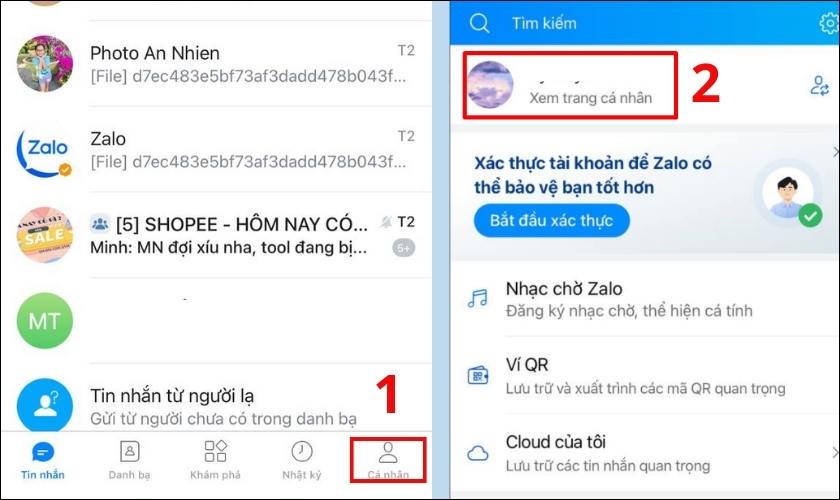
Bước 2: Nhấn vào hình đại diện của bạn. Một danh sách tùy chọn sẽ xuất hiện, hãy chọn ảnh từ thiết bị của bạn.
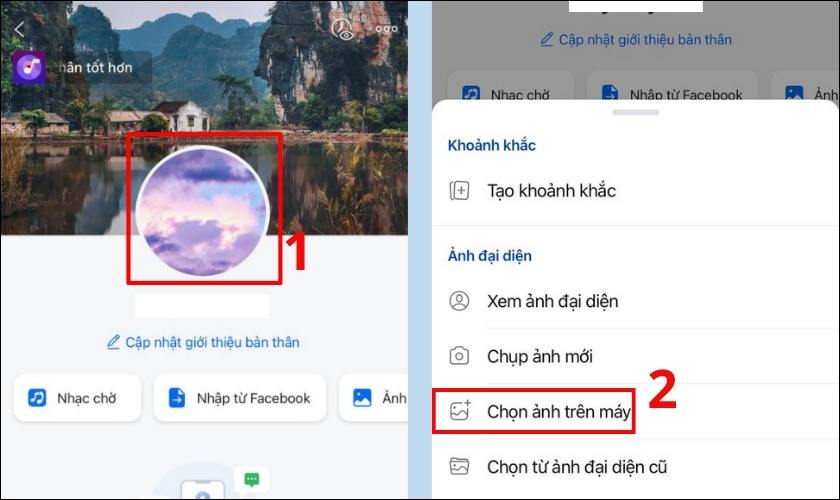
Bước 3: Chọn ảnh mong muốn từ thư viện, chỉnh sửa cho phù hợp. Tại mục Chia sẻ lên nhật ký hãy bỏ chọn và nhấn Xong.
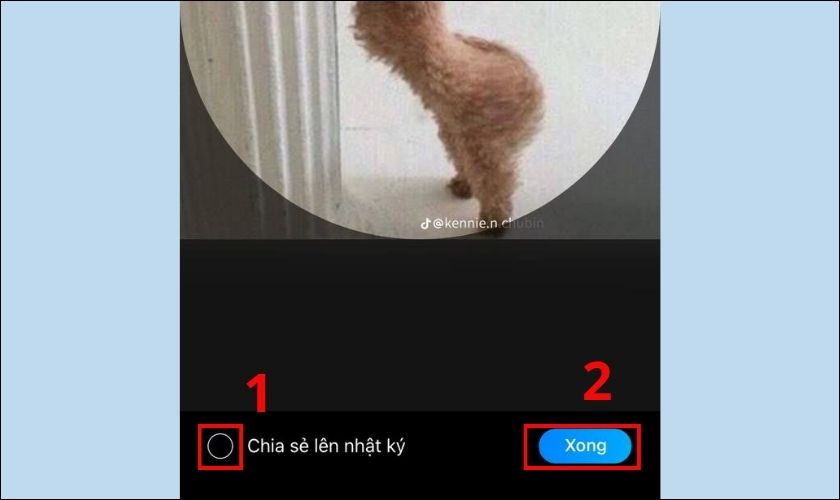
Vậy là bạn đã thành công trong việc đặt ảnh đại diện Zalo mà không ai biết!
Câu hỏi thường gặp về cách đổi ảnh đại diện trên Zalo
Mẹo hay: Xem cách đăng nhập 2 tài khoản Zalo trên 1 thiết bị thật đơn giản!
Sau khi nắm vững cách thay đổi ảnh đại diện Zalo, dưới đây là một số câu hỏi phổ biến mà mọi người thường gặp về vấn đề này. Hãy theo dõi để biết thêm chi tiết!
Làm sao để xóa ảnh đại diện trên Zalo?
Hiện tại, Zalo không hỗ trợ chức năng xóa ảnh đại diện. Bạn chỉ có thể thay đổi ảnh đại diện mà không thể xóa nó đi như trên Facebook hay Instagram.
Có cách nào để xem lại avatar Zalo cũ không?
Có! Bạn hoàn toàn có thể xem lại ảnh đại diện cũ qua các bước sau:
Bước 1: Truy cập vào Zalo, bấm vào Xem trang cá nhân của bạn. Sau đó, nhấn vào hình đại diện.
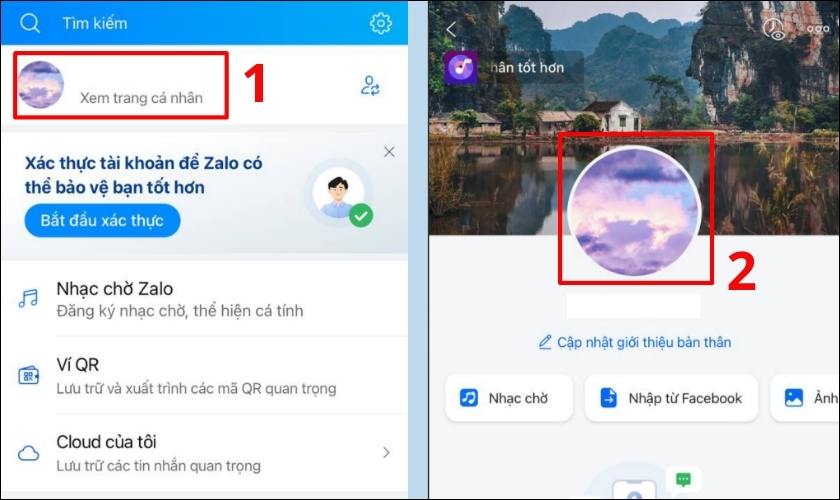
Bước 2: Nhấp vào Chọn từ ảnh đại diện cũ để xem lại các ảnh mà bạn đã sử dụng.
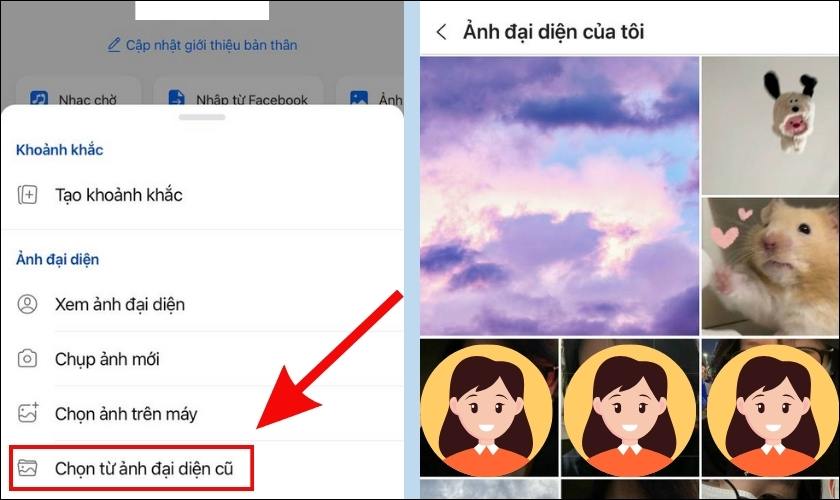
Tại đây, bạn có thể xem lại tất cả những hình ảnh đại diện mà mình đã từng sử dụng.
Liệu việc đổi avatar Zalo có thông báo đến bạn bè không?
Câu trả lời là không. Tuy nhiên, Zalo vẫn có thể gợi ý thông báo cho bạn khi ai đó có tương tác với bạn.
Làm sao để chặn người lạ xem ảnh đại diện Zalo của mình?
Zalo không cung cấp tính năng chặn người lạ xem ảnh đại diện của bạn. Họ vẫn có thể nhìn thấy avatar của bạn, nhưng không thể tương tác hay bình luận.
Có thể người khác xem avatar sau khi bạn chặn xem nhật ký không?
Người khác vẫn có thể xem được ảnh đại diện của bạn mặc dù bạn đã chặn họ xem nhật ký của mình.
Nếu bạn mới bắt đầu với ứng dụng này, hãy nhấp vào Thủ thuật Zalo để tìm hiểu thêm về các mẹo hữu ích và cách sử dụng Zalo một cách hiệu quả!
Kết luận
Đây là hướng dẫn chi tiết về cách đổi ảnh đại diện trên Zalo cả trên máy tính lẫn điện thoại mà Dlz Tech đã tổng hợp. Chúng tôi hy vọng bạn sẽ tạo được một ảnh đại diện thật độc đáo và ấn tượng. Hãy lưu lại bài viết để thực hiện ngay!
Tác Giả Minh Tuấn
Minh Tuấn là một chuyên gia dày dặn kinh nghiệm trong lĩnh vực công nghệ thông tin và bảo trì thiết bị điện tử. Với hơn 10 năm làm việc trong ngành, anh luôn nỗ lực mang đến những bài viết dễ hiểu và thực tế, giúp người đọc nâng cao khả năng sử dụng và bảo dưỡng thiết bị công nghệ của mình. Minh Tuấn nổi bật với phong cách viết mạch lạc, dễ tiếp cận và luôn cập nhật những xu hướng mới nhất trong thế giới công nghệ.
Thông tin liên hệ
Dlz Tech
Facebook : https://www.facebook.com/dlztech247/
Hotline : 0767089285
Website : https://dlztech.com
Email : dlztech247@gmail.com
Địa chỉ : Kỹ thuật Hỗ Trợ 24 Quận/Huyện Tại TPHCM.
Bài viết liên quan

Trưởng Phòng Marketing - Nguyễn Thị Kim Ngân
Nguyễn Thị Kim Ngân là Trưởng Phòng Marketing với hơn 10 năm kinh nghiệm, chuyên sâu trong việc kết hợp công nghệ với chiến lược marketing. Cô đã thành công trong việc xây dựng các chiến lược marketing giúp các thương hiệu lớn tăng trưởng mạnh mẽ và phát triển bền vững trong kỷ nguyên số. Với kiến thức vững vàng về digital marketing và công nghệ, Nguyễn Thị Kim Ngân là chuyên gia uy tín trong việc duyệt và phát triển nội dung công nghệ, giúp đội ngũ marketing luôn sáng tạo và đi đầu trong các chiến lược truyền thông hiệu quả.
